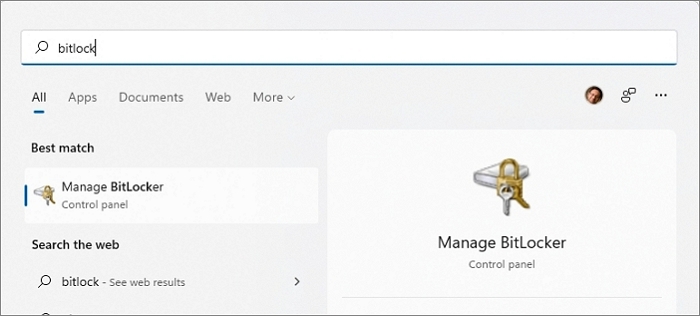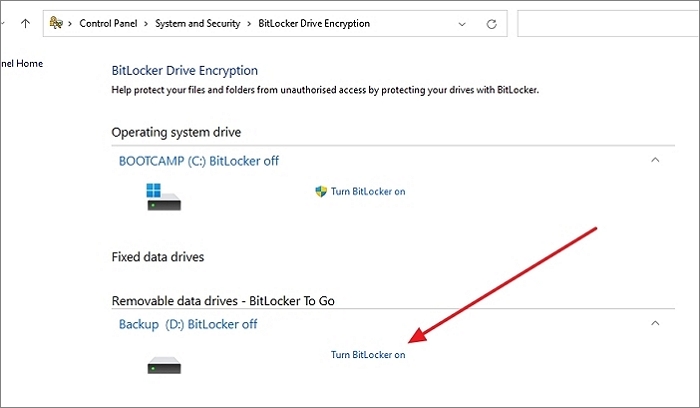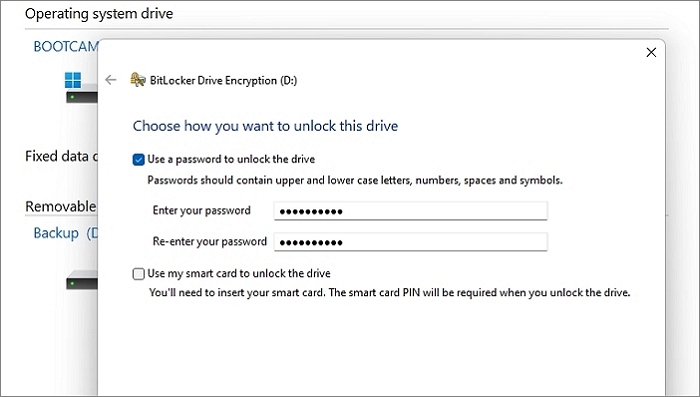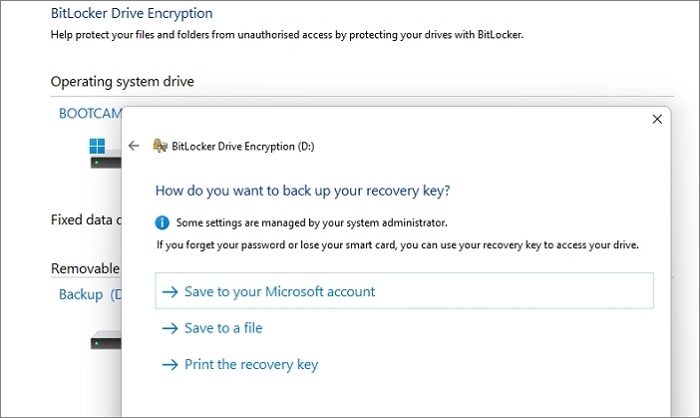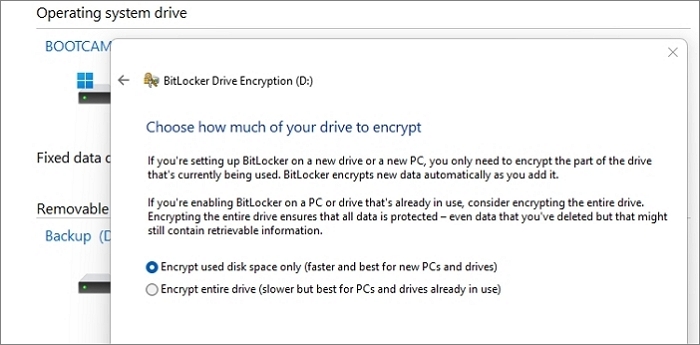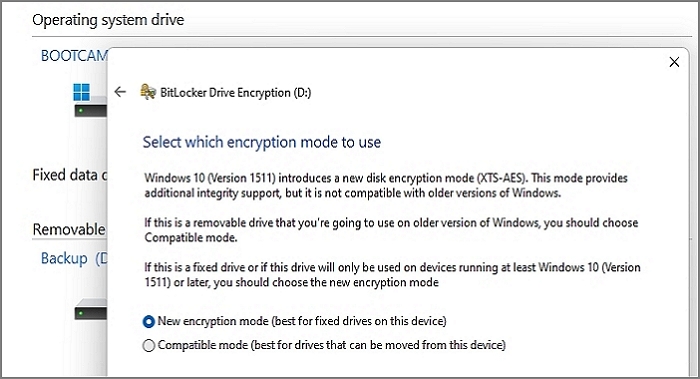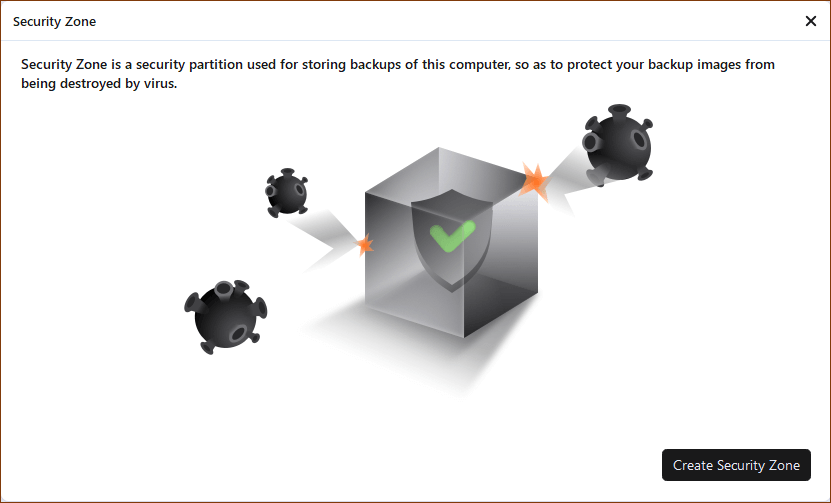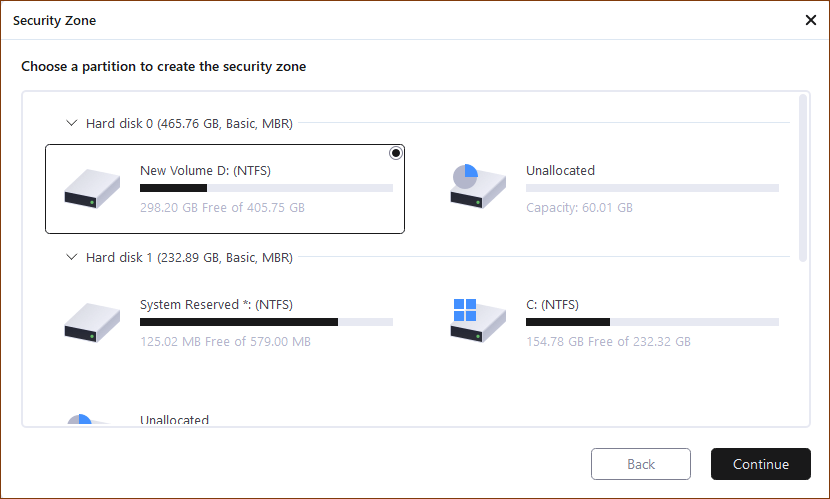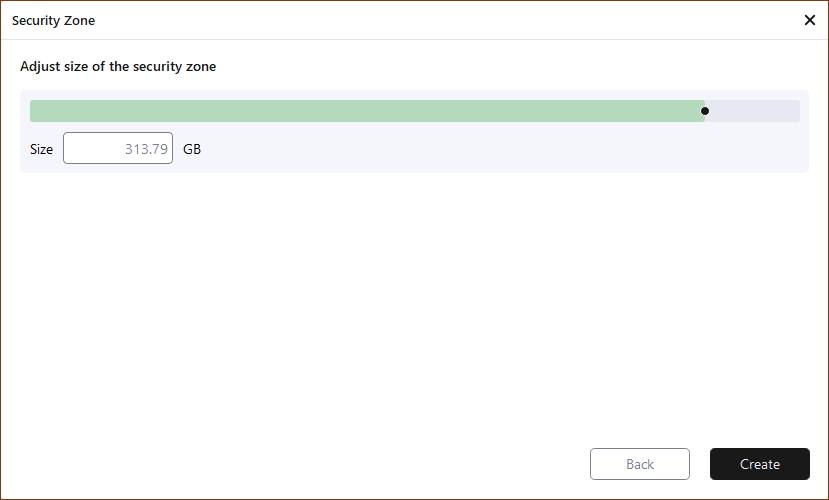INHOUD VAN DE PAGINA:
- 1. Waarom is gegevensveiligheid belangrijk?
- 2. Maak vooraf een back-up van uw gegevens
- 3. Is back-up absoluut veilig?
- 4. Stapsgewijze handleiding: back-upschijf versleutelen
- 5. Back-ups versleutelen met EaseUS Todo Backup
Maakt u zich zorgen over de veiligheid van uw gegevens? Kijkt u uit naar perfecte assistentie die u kan helpen uw gegevensback-up overal veilig te houden? Zo ja, dan helpt deze gids u om zonder enige moeite volledige informatie te verstrekken.
Waarom is gegevensveiligheid belangrijk?
Gegevensbeveiliging is iets waar we allemaal om geven, maar het intact houden ervan is iets waar de meesten van ons mee worstelen. Gegevensback-ups zijn essentiële elementen waar we rekening mee moeten houden met betrekking tot adequate beveiliging. Elk probleem of wanbeheer in de databack kan de beveiligingsproblemen enorm vergroten.
Als we het over de records hebben, wordt een aanzienlijk percentage van de beveiligingsinbreuken meestal toegeschreven aan het wanbeheer van de gegevensback-ups. Om het behoorlijk aantrekkelijk te maken, hebben we een solide back-upinfrastructuur of een goed uitwijkplan nodig. Hier zijn we met de absolute richtlijnen die u kunnen helpen uw gegevens zonder problemen veilig te houden.
Of het nu persoonlijk of zakelijk is, gegevens zijn de belangrijkste zorg waar alle internetgebruikers zich zorgen over maken. Als ze niet goed veilig zijn, kunnen hackers gemakkelijk inbreuk maken op uw gegevens en toegang krijgen tot nuttige informatie die u verder kan schaden. De meeste bedrijven die tegenwoordig actief zijn, vertrouwen op internetbronnen voor het opslaan van hun gegevens.
Of het nu gaat om personeelsdossiers of klantgegevens, loyaliteitsprogramma's, of het nu gaat om verrichte transacties of om het verzamelen van gegevens, alles moet perfect beveiligd zijn. Gegevensbescherming is vereist om misbruik van uw belangrijke gegevens door externe bronnen of fraude te voorkomen.
Gegevensbeveiliging is het beste wat men kan kiezen om zichzelf te beschermen tegen oplichting en identiteitsdiefstal.
Maak vooraf een back-up van uw gegevens
Men kan eenvoudig een back-up maken van hun gegevens door verschillende methoden en strategieën te gebruiken, waarbij elk de verschillende problemen, opslagbehoeften en kwetsbaarheden aanpakt. Het wordt ten zeerste aanbevolen om voor continue gegevensback-up te gaan om uw gegevens veilig te houden. Voordat u verder gaat met een van de gegevensback-upprocessen, moet u de mogelijkheden van uw netwerk en de hoeveelheid gegevens waarvan u een back-up wilt maken, bekijken. Het zal u helpen om gemakkelijk de juiste hoeveelheid back-up voor u te bepalen.
Gegevensback-up op USB
Het opslaan van uw gegevens op USB is betaalbaar, handig en gemakkelijk te gebruiken en mee te nemen. U kunt eenvoudig een USB-drive op uw USB-poort aansluiten en uw bestanden slepen en neerzetten voor verder gebruik. Het maakt het gemakkelijk om binnen een paar minuten gegevens op te slaan en er een back-up van te maken.
Voordelen:
- Betaalbare en draagbare optie om in te halen
- Kan uw bestanden gemakkelijk opslaan en het verbruikt een zeer lage hoeveelheid energie
- Het zorgen voor een hogere overdrachtssnelheid maakt het wachtwoordbeveiligingsproces veel handiger
- Gebruik van wachtwoorden maakt het veiliger
nadelen:
- Het kan gemakkelijk misplaatst worden
- Duurzaamheid is soms een probleem
- Beperkte capaciteit of opslagruimte
Gegevensback-up in de cloud
Cloudservices zijn een van de meest populaire methoden om gemakkelijk een back-up van gegevens te maken. Het beste van cloudback-up is dat u zich hier geen zorgen hoeft te maken over fysieke schade. Eenmaal ingesteld, wordt er snel een back-up van gegevens gemaakt in de cloud, inclusief de wijzigingen.
Voordelen:
- Maakt automatische back-up voor de gebruikers mogelijk
- Altijd en overal gemakkelijk toegankelijk
- Biedt een breed scala aan opslagmogelijkheden aan de gebruikers
nadelen:
- Vereist een internetverbinding om gegevens te back-uppen en te synchroniseren
- Mogelijkheden voor inbreuken op de beveiliging zijn iets groter
- Beperkt door opslagruimte en abonnement
![gerelateerde artikelen]()
Moet u back-ups versleutelen? Hier is het antwoord
Lees meer over de voordelen van het versleutelen van uw back-ups en hoe u hiermee uw gegevens kunt beschermen tegen ransomware-aanvallen.
Is back-up absoluut veilig?
Het maken van een back-up van gegevens biedt veiligheid voor de opgeslagen gegevens, maar het is niet 100% veilig . Er zijn bepaalde risico's die de beste back-upstrategieën kunnen verpesten. Als u graag wilt weten wat de grote bedreiging is waarmee een back-upoplossing kan worden geconfronteerd, volgt hier de lijst:
- Diefstal van back-upgegevens is niet ongewoon
- Storing in opslag of hardware kan leiden tot totaal verlies
- Online back-ups lopen gevaar vanwege accountafhankelijkheid
- Ransomware-aanvallen kunnen gegevens versleutelen en het herstel ervan bemoeilijken
- Als automatische back-up mislukt, gaan gegevens voor die dag verloren
- Gegevenscorruptie kan leiden tot onherstelbare gegevens
- Malware en virussen kunnen gegevens beschadigen en door iets anders vervangen
Zowel online als offline back-ups hebben hun nadelen. Hoewel ze er 100% veilig uitzien, zal er altijd een risico zijn dat u niet kunt voorzien. Daarom is het essentieel om meerdere back-ups te maken om ervoor te zorgen dat je opties hebt als er een faalt.
Bovendien moet u een strategie ontwikkelen voor al uw back-upoplossingen. Er moeten niet alleen meerdere back-ups zijn, maar ze moeten ook op meerdere clouds staan, wat handig is in geval van een accountcompromis.
Hoe gegevensback-up veilig te houden?
Er zijn twee manieren om gegevensback-ups veilig te houden. Bewaar een uitgebreide back-up op meerdere niveaus of versleutel de back-up zodat niemand anders deze kan lezen zonder de sleutel of het wachtwoord.
Maak uitgebreide back-ups
Uitgebreide back-ups zijn de meest complete of brede back-ups. Het zorgt op zijn beurt ook voor een gemakkelijk herstel. Het wordt ten zeerste aanbevolen om te kiezen voor zowel volledige als incrementele gegevensback-up. Het moet niet alleen een back-up maken van de bestanden, maar ook van alles eromheen. Dus als u een back-up van uw pc maakt, moet u een back-up maken van bestanden en toepassingen, een volledige image van de pc maken, enzovoort.
Voordelen:
- U helpen om moeiteloos toegang te krijgen tot uw inhoud
- Bestanden en apps gedeeltelijk of volledig herstellen
- Incrementele back-up maakt het proces een stuk sneller en neemt minder opslagruimte in beslag
nadelen:
- Het duurt lang om een back-up te maken als je ervoor kiest om alles te back-uppen
Versleutel back-ups
Versleuteling voegt een extra beveiligingslaag toe aan uw apparaat. Het is het belangrijkste aspect dat ervoor zorgt dat niemand toegang heeft tot uw apparaat of bestandslocatie of zelf gegevens kan verkrijgen. Het is beveiligd met een wachtwoord en versleuteld, zodat niemand anders de gegevens gemakkelijk kan ontsleutelen en lezen.
Voordelen:
- Werkt voor het bieden van persoonlijke controle over uw persoonlijke informatie
- Voegt een extra beschermingslaag toe voor de gebruikers
nadelen:
- Gebruikers kunnen geen toegang krijgen tot hun favoriete versleutelde bestand in geval van sleutelverlies
Stapsgewijze handleiding: back-upschijf versleutelen
Stap 1: Druk op de Start-knop en klik op de zoekbalk. Typ BitLocker en klik om de BitLocker Drive Encryption Windows te openen.
![zoek en open bitlocker]()
Stap 2: Zoek de back-upschijf in de lijst en klik op de knop Bitlocker inschakelen voor die schijf. Vervolgens moet u kiezen hoe u het wilt ontgrendelen.
![zet bitlocker aan]()
Stap 3: Om in te schakelen, voert u een sterk wachtwoord in en bevestigt u dit. Als u een smartcard heeft, kunt u die ook gebruiken.
![wachtwoord instellen bitlocker]()
Stap 4: BitLocker biedt dan de mogelijkheid om een back-up van uw herstelsleutel te maken. U kunt het in een bestand opslaan, afdrukken of opslaan in uw Microsoft-account. Als u van plan bent het apparaat op meerdere apparaten met hetzelfde Microsoft-account te gebruiken, houdt u het daar voor een naadloze ervaring.
![waar de herstelschijf kan worden opgeslagen]()
Stap 5: Vervolgens kunt u ervoor kiezen om alles wat beschikbaar is op de schijf of de volledige schijf te versleutelen. De laatste zal langer duren, terwijl de eerste gegevens zal versleutelen zodra deze binnenkomen.
![hoeveel te versleutelen?]()
Stap 6: Het volgende scherm kan u vragen om een compatibele modus te kiezen. Dankzij de compatibiliteit kunt u uw apparaat overal mee naartoe nemen en overal werken.
![kies coderingstype]()
Stap 7: Klik op de knop Versleutelen starten en de knop Sluiten om het proces te sluiten. Het zal een redelijke hoeveelheid tijd kosten als je veel opslagruimte hebt, dus het is het beste om geduldig te zijn.
Back-ups versleutelen met EaseUS Todo Backup
EaseUS Todo Backup is een van de meest populaire en betrouwbare opties om moeiteloos een back-up van uw apparaat te maken. De integratie van deze fantastische tool heeft het proces veel handiger en toegankelijker gemaakt voor de gebruikers.
De back-upoptie is ontworpen om relatief veilig en veilig te gebruiken. De belangrijkste functies en functionaliteiten die u met deze tool kunt krijgen, zijn:
- Zorgt voor een back-up van meer dan 1000 soorten computerbestanden en -mappen
- Biedt absolute back-up van de gehele harde schijf of geselecteerde schijf
- Aanbiedingen maken gebruik van de vrijheid om met succes een gratis systeemback-upimage te maken
- Werkt uitstekend om een back-uptaak volgens schema te automatiseren
- Schakel moeiteloos back-upversleuteling in
- Biedt de optie voor het opslaan van back-ups op zowel de lokale schijf als de clouddrive
- Biedt volledige differentiële en incrementele back -up
Beveiligingszone
Een van de grootste problemen met elke back-upoplossing is de bescherming tegen ransomware-aanvallen. Als ransomware toegang krijgt tot uw back-up, zal het de bestanden opnieuw versleutelen met behulp van zijn algoritme en heeft u geen toegang tot uw gegevens.
Dat is waar EaseUS Todo Backup een voorsprong heeft. Het bevat een Security Zone- functie die uw back-ups beschermt tegen mogelijke ransomware- of virusaanvallen. De toegevoegde beveiligingslaag zorgt ervoor dat niets anders de gegevens kan lezen en opnieuw kan versleutelen.
Stapsgewijze handleiding
Volg de onderstaande tutorial om zonder problemen een beveiligingszone aan te maken.
Stap 1. Start EaseUS Todo Backup, klik op " Extra" in het menu rechtsboven en kies " Beveiligingszone ".
Stap 2. Klik in het welkomstvenster op " Beveiligingszone maken ".
![veiligheidszone maken stap 1]()
Stap 3. Kies een partitie en gebruik deze als een beveiligingszonepartitie. Klik op " Doorgaan ".
![veiligheidszone maken stap 2]()
Stap 4. Pas de partitiegrootte van de beveiligingszone aan en klik op " Maken ".
![veiligheidszone maken stap 3]()
Stap 5. Na het maken kunt u doorgaan met klikken op " Wachtwoord instellen " om nog een beveiligingslaag toe te voegen aan de beveiligde zone, en het wachtwoord is alleen vereist wanneer u de back-up vanuit de beveiligingszone moet herstellen.
Conclusie
Ten slotte gaat het allemaal om de veiligheid van gegevensback-ups. Zorg ervoor dat u een volledige gegevensback-up voor uw apparaat maakt, zodat u deze in de toekomst moeiteloos kunt gebruiken. Deze gids biedt een uitgebreide gids om uw gegevens veilig en beveiligd te houden via verschillende media. Wat we echter het meest aanbevelen, is EaseUS Todo Backup. Bovendien biedt het gratis 250 GB cloudopslag .
![EaseUS Data Recovery Wizard]()
![EaseUS Data Recovery Wizard for Mac]()
![EaseUS Partition Manager Pro]()
![EaseYS Partition Manager Server]()
![EaseUS Todo Backup Workstation]()
![EaseUS Todo Backup Advanced Server]()